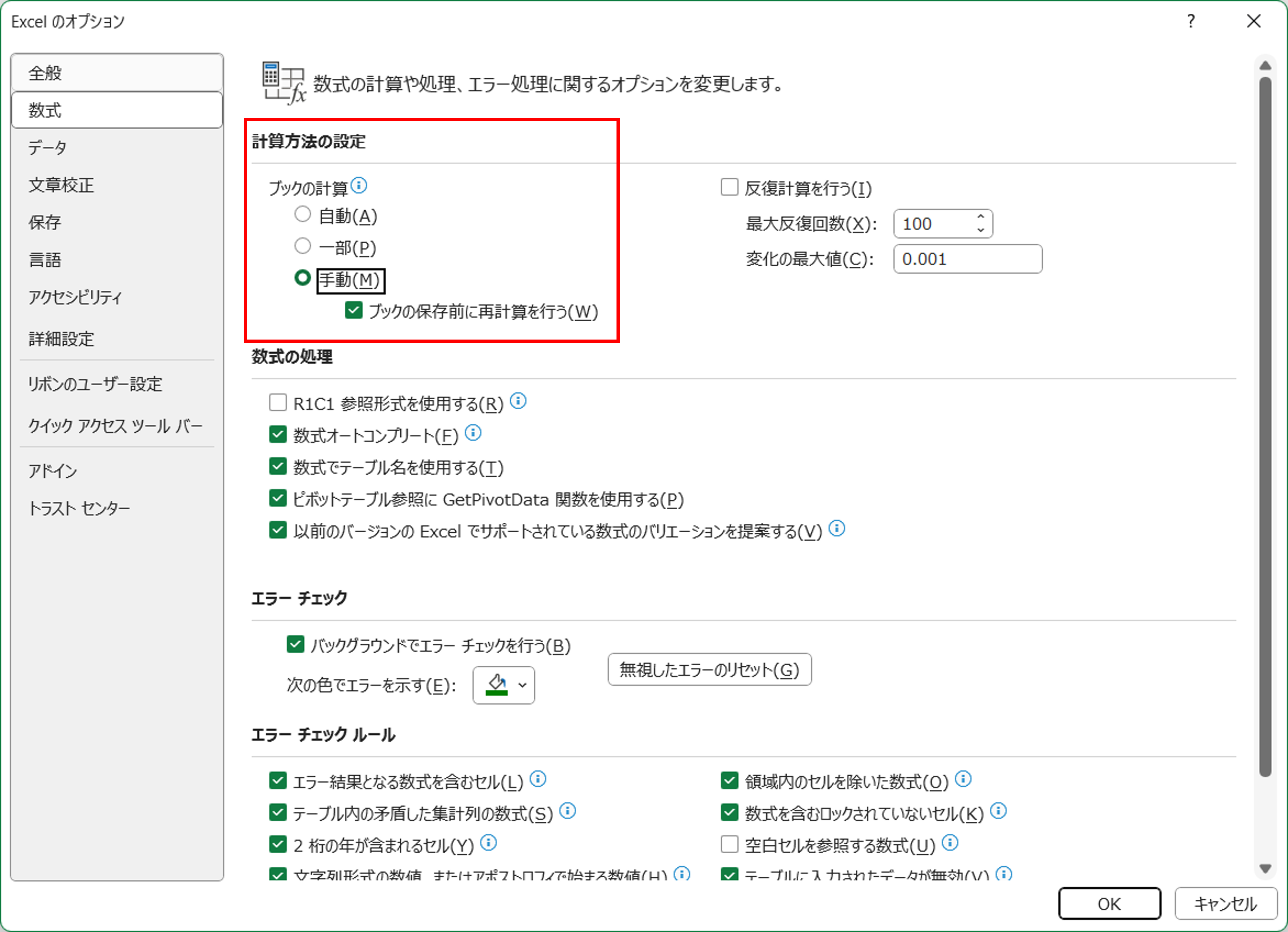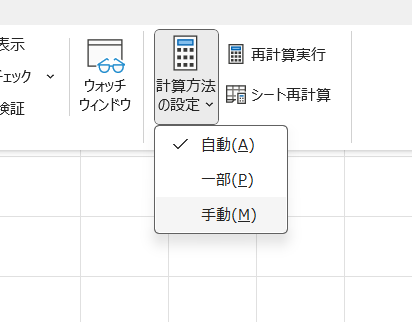Q.Excelへの貼付け時に「セキュリティに影響を及ぼす可能性のある問題点が検知されました」と表示される
AI JIMY Converterの関数文をコピーしてExcelに張り付ける際に以下のポップアップが表示されることがございます。
「すべてを貼り付ける」をクリックしてください。
※「アクティブなコンテンツを含まない貼り付け」を選択すると、正しい動作にならない可能性がございます。
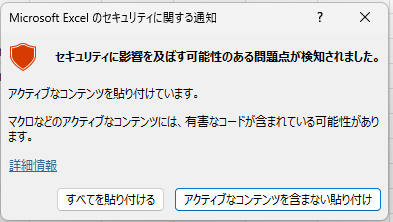
Q. アクセスしていないのにアクセス制限になる
ユーザー単位ではなく、IPアドレス単位でアクセス数を制限している為、
同じIPアドレスを使用するユーザーが他に存在する場合は、そのユーザーの使用状況の影響を受けます。
※同じ会社のネットワークからAI JIMY Converterを使用しているユーザーがいた場合などに上記の様な状態になる可能性があります。
有料プラン契約ユーザーの場合は、PINコードにてアクセス数を制限する為、他ユーザーの影響は受けません。
Q. AI JIMY Converterを紹介しても良いですか?
もちろんです。
SNS、ブログなどでもご紹介いただいけることは歓迎いたします。
紹介に際してとくにご確認の連絡は不要でございます。
Q. 「#VALUE!」が表示される
このエラーは主にタイムアウト(約3秒)などの理由で、サーバーからデータを取得できなかった場合に表示されます。サーバーの負荷が高い場合や、オートフィルを利用した際に同時取得件数が多いと、データの取得に失敗することがあります。
このエラーが表示された際は、少し時間をおいてセル更新を行い、再度取得を試みてください。
もしエラーが継続的に発生する場合、WindowsやExcelのセキュリティ設定が原因である可能性があります。
以下の確認を実施し原因を切り分けてください。
- ブラウザでAI JIMY ConverterのURLにアクセスする
例)https://api.aijimy.com/get?code=translate-en2jp&text=Hello
※「こんにちは。」と表示されれば問題なくシステムは正常に動作しています。 - 新しいExcelファイルを作成し、WEBSERVICE関数とAI JIMY Converterを使用できるか確認する
例)=WEBSERVICE("https://api.aijimy.com/get?code=translate-en2jp&text=Hello") - AI JIMY Converter以外のサイトにWEBSERVICE関数を実行する
例)=WEBSERVICE("https://google.com/") - 別のPCからAI JIMY Converterを使用し、ユーザーPCやWindowsの設定などが影響していないかを確認する。
これらの手順を実施することで、問題の原因を特定できる可能性があります。
Q. 「Webサービス機能は無効になっています。」の警告メッセージが表示される
WEBSERVICE 関数を使用しているエクセルファイルを開いた場合、以下のような警告メッセージが表示されます。
このエラーが表示された場合は [コンテンツの有効化] をクリックしWebサービス機能を有効化してください。
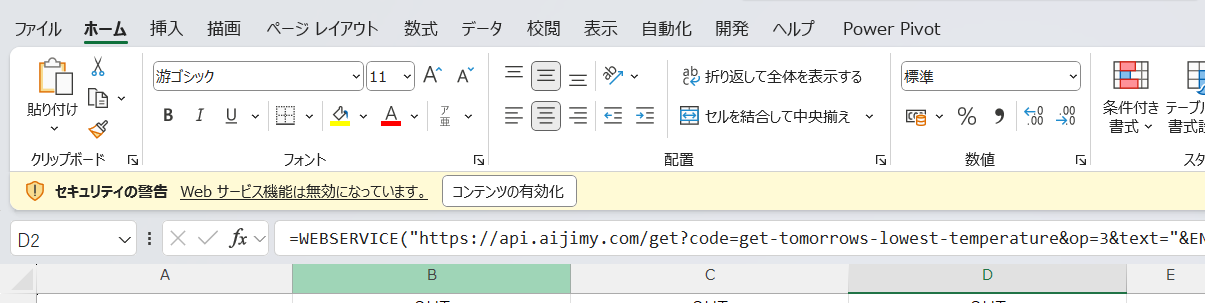
上記メッセージを完全非表示にしたい場合は以下の手順を実施してください。
Excel 2013の場合
[ファイル]-[オプション]-[セキュリティ センター]-[セキュリティ センターの設定]-[外部コンテンツ]-[リンクされたデータ型のセキュリティ設定]を有効にする
Excel2016以降の場合
[ファイル]-[オプション]-[トラストセンター]-[トラストセンターの設定]-[外部コンテンツ]-[リンクされたデータ型のセキュリティ設定]
「リンクされたデータ型を全て有効にする(推奨しません)」のラジオボタンを選択し、OKをクリックします。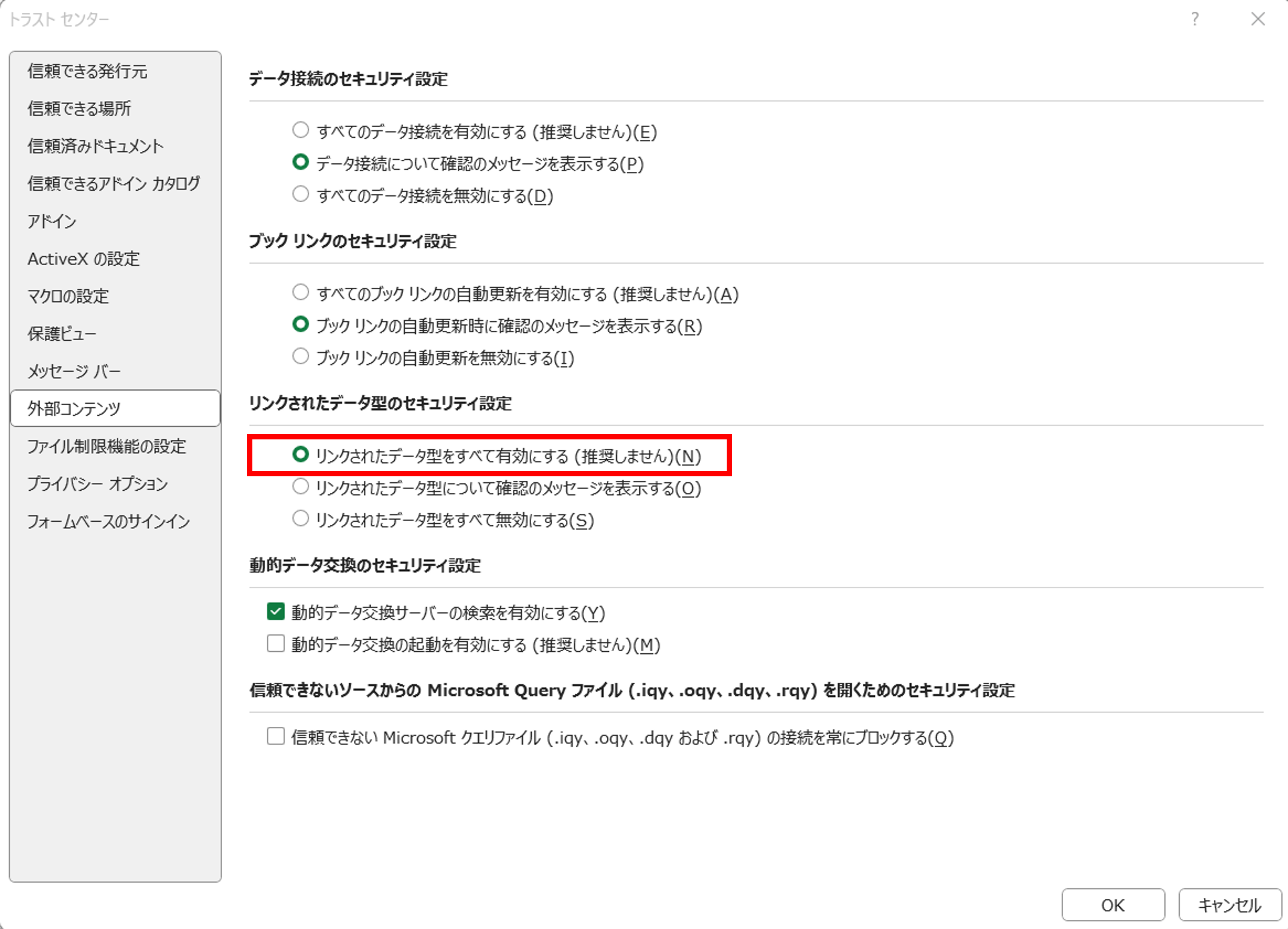
Q. セルのデータを更新する方法を教えてください
セルのデータを更新する際には、以下のいずれかの方法を使用できます。
1. セルの再編集による更新
- 手順: 対象セルを選択し、
F2を押した後Enterを押す。 - 推奨: 基本的にはこの方法をお勧めします。
2. オートフィルによる更新
- 手順: 更新したいセルにオートフィルを使用します。
3. セルの再計算による更新
- シート内の再計算 (
Shift + F9)- シート内のセルのみを再計算します
※変更がない場合は更新されません。
- シート内のセルのみを再計算します
- ブック内の再計算 (
F9)- ブック内のすべてのセルを再計算します。
※変更がないセルは更新されません。
- ブック内のすべてのセルを再計算します。
- ブック内の全てのセルを強制更新 (
Shift + Alt + F9)- 変更の無いセルも全て強制的に更新されます。
※大量のリクエストが発生するため利用にはご注意ください。
- 変更の無いセルも全て強制的に更新されます。
4. 強制更新
- ブック内のすべてのセルを強制更新 (
Ctrl + Alt + F9)- 変更がないセルも含めて、すべてのセルを強制的に更新します。
- 大量のリクエストが発生する可能性があるため、使用にはご注意ください。
補足: 自動再計算を無効化している場合、上記の再計算コマンドと組み合わせて使用してください。
Q. 関数の自動更新を無効化する方法
Excelでは、行や列の追加・削除などの操作により、シート内のセルが再計算される仕組みになっています。特に、WEBSERVICE関数を使用する場合も同様です。しかし、自動再計算機能を無効化することで、この再計算を防ぐことができます。これは、大きなExcelファイルを操作する際に便利です。
自動再計算の無効化手順
- オプションから設定する方法:
- [ファイル] → [オプション] → [数式] → [計算方法の設定] に進みます。
- 「ブックの計算」を「手動」に設定します。

- 数式タブからの操作:
- Excelの数式タブにある「計算方法の設定」からも同様の設定が可能です。

- Excelの数式タブにある「計算方法の設定」からも同様の設定が可能です。
- その他の対策
再計算を回避するために、取得するデータを別のシートに移動させることも有効です。
Q.アカウント登録で上限回数を増やす方法は?
アカウント登録を行うことで、機能の使用上限回数を増やすことができます。
上限回数を増やすまでのステップを以下に記載していますので、アカウント登録を行い上限回数を増やしましょう。
※各プラン(フリープランを含む)の回数制限や、仕様については以下のプランページに記載しております。
以下のページに遷移し、アカウント登録を画面の案内に沿って進めてください。
登録したアカウントでログインしている状態で、「画面左側のライセンスを取得」をクリックし、
画面右側の「AI JIMY Converter のフリープラン(無料)を取得」をクリックします。
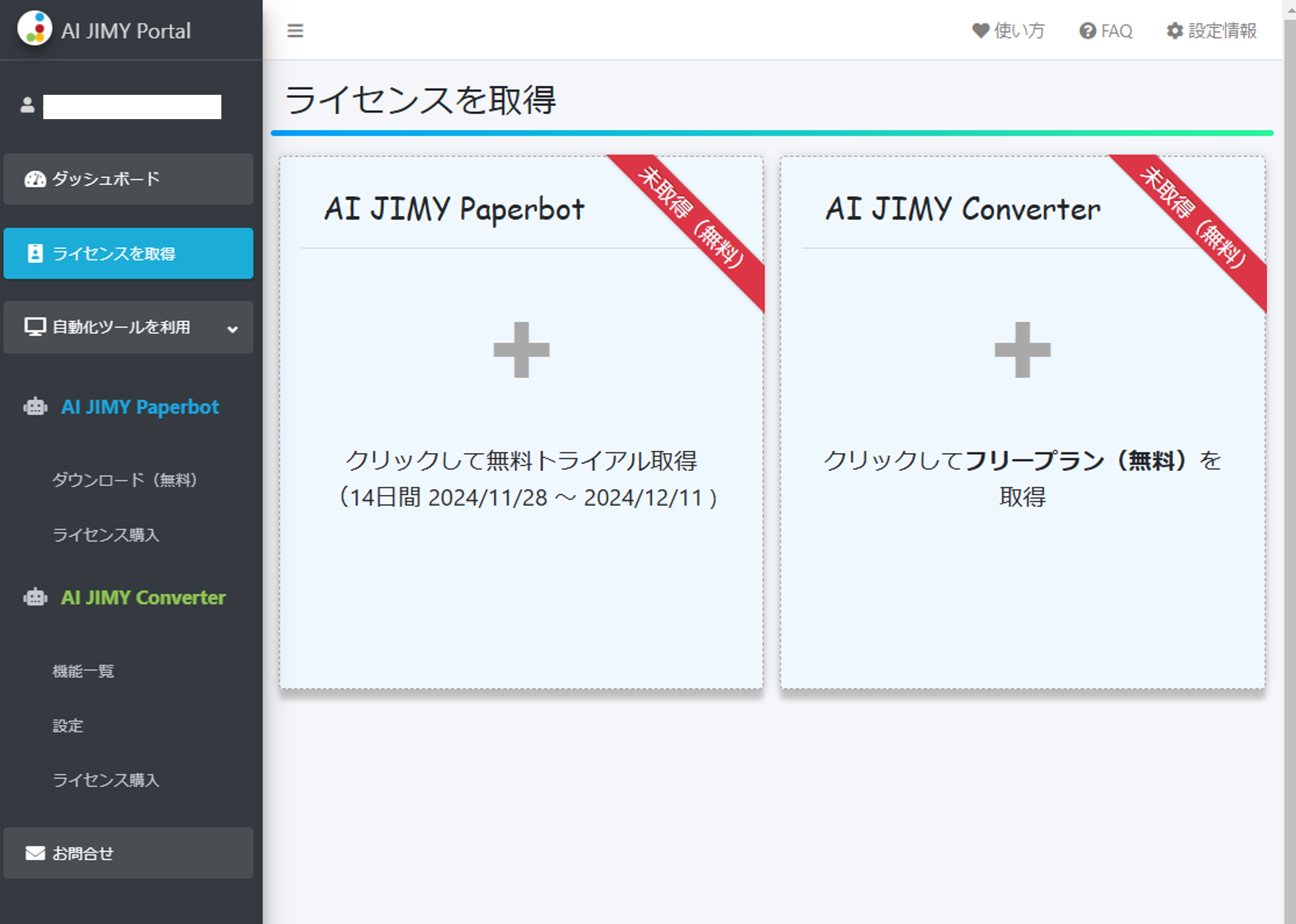
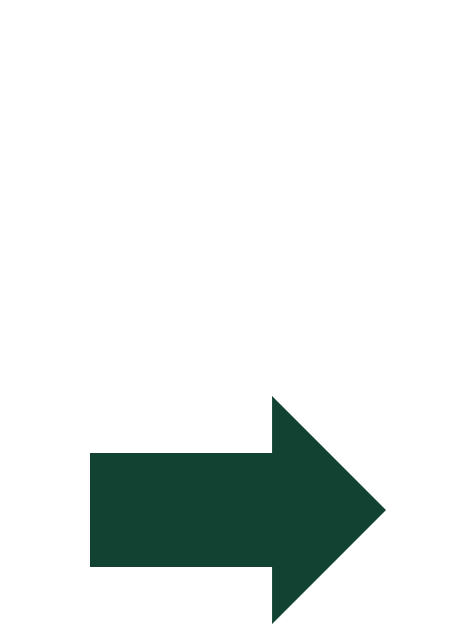
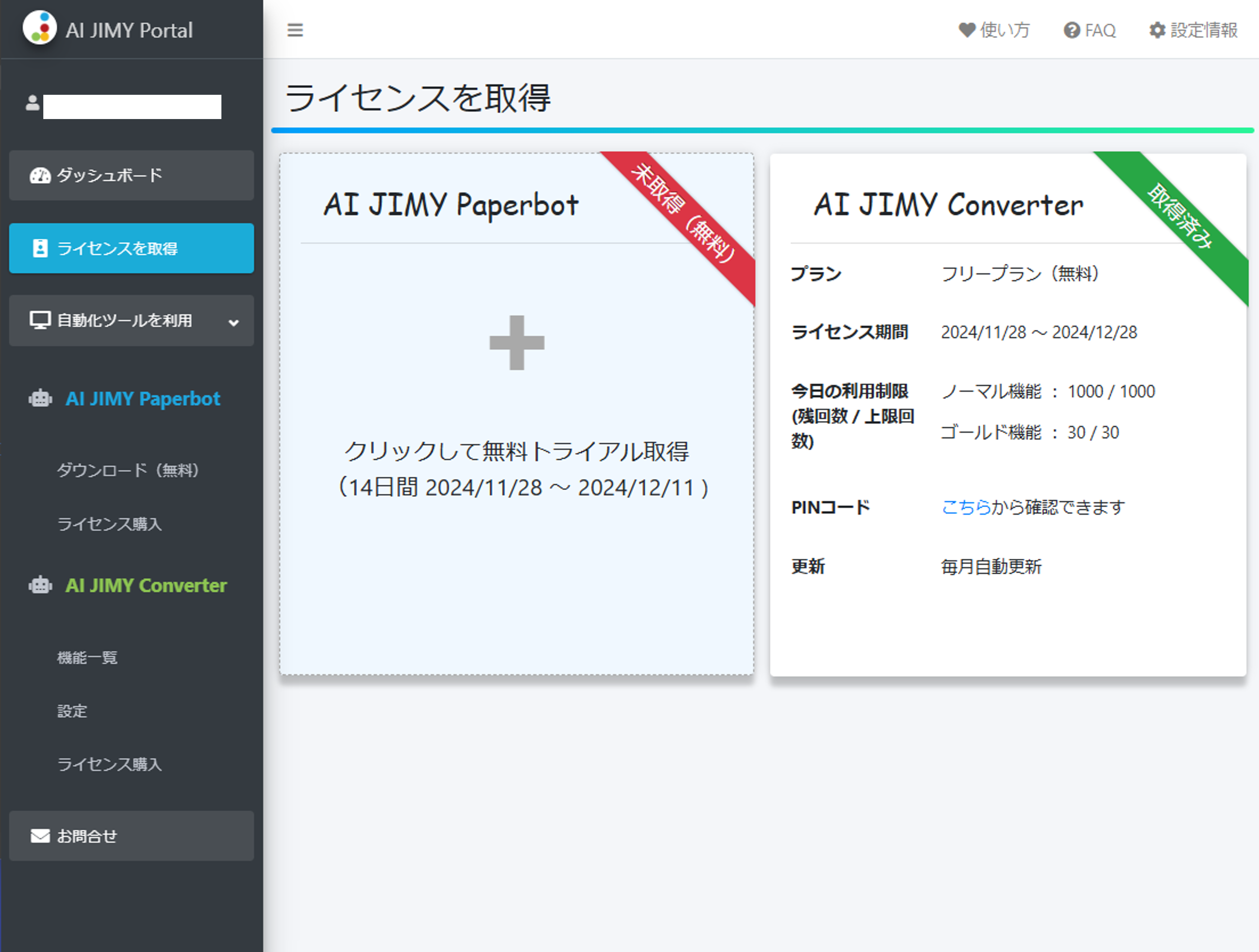
ステップ2の時点でアカウント登録、ライセンス取得が完了し、PINコードが発行されていますので、
上記画面(ライセンス取得後)のPINコード欄「こちらから確認できます」をクリックしPIN使用して上限回数を増やしてください。
※PINコードについての説明や使用方法については、以下の記事で説明しております。

Q.利用できる文字列の長さ
各種制限についてご注意ください。
- ブラウザの制限:
- 多くのブラウザはURLの長さを約2000文字に制限しています。例えば、Internet Explorerでは2083文字、Google ChromeやMozilla Firefoxでも同様の制限があります。
- サーバーの制限:
- 一部のサーバーやプロキシは、URLの長さに制限を設けていることがあります。この制限はサーバーの設定やセキュリティポリシーによって異なる場合があります。
- URLエンコード:
- 日本語のような非ASCII文字を含むデータは、URLエンコードされるため、実際の文字数よりもURLの長さが増えることがあります。例えば、「あ」という1文字はURLエンコードされると「%E3%81%82」のように6文字に変換されます。
これらを踏まえた具体的な計算例を以下に示します。
具体例:日本語文字のURLエンコード
日本語の「こんにちは」という文字列をURLエンコードすると、「%E3%81%93%E3%82%93%E3%81%AB%E3%81%A1%E3%81%AF」となり、これは21文字です。
では、実際に送れる日本語文字数は?
ブラウザの制限が2000文字の場合、URLエンコードされた日本語の文字数は次のように計算できます:
2000÷6≈3332000÷6≈333
したがって、ブラウザの制限内でGETメソッドを使用して送信できる日本語の文字数は約333文字となります。ただし、実際にはURLの他の部分(ドメイン名やパラメータ名など)も含まれるため、もう少し少なくなることがあります。